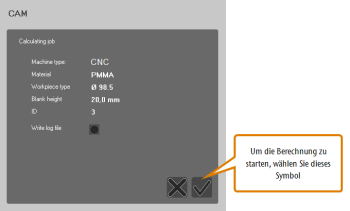Aufträge berechnen
Wie berechne ich Aufträge? Ich bin fertig mit Nesten, wie geht's weiter? Wie fräse ich Aufträge? Was ist das Protokoll in dentalcam?
Wenn Sie mit dem Nesten Ihrer Arbeiten in der Nesting-Ansicht fertig sind, lassen Sie diese berechnen und an dentalcnc senden.
- Um das Fenster für die Auftragsberechnung zu öffnen, wählen Sie das folgende Symbol in der Hauptsymbolleiste:

- Das Fenster für die Auftragsberechnung öffnet sich. Wenn stattdessen das Rohlingsarchiv angezeigt wird, haben Sie vor dem Anklicken des Symbols keinen Auftrag bearbeitet. Wenn Sie eine Fehlermeldung erhalten, siehe hier.
- (Optional) Wenn Sie möchten, dass dentalcam ein Protokoll in Microsoft Excel™ öffnet, wenn die Berechnung beendet ist, aktivieren Sie die Option Nach der Berechnung Protokoll in Excel öffnen. Das Protokoll enthält eine Abbildung des Rohlings, grundlegende Auftragsdetails und eine Liste aller Arbeiten im Rohling.
- Wenn die Berechnung beendet ist, startet dentalcam Microsoft Excel™ und zeigt die Protokolldatei an.
- Um die Berechnung zu starten, wählen Sie das folgende Symbol:

- Das Folgende geschieht:
- Das aktuelle Fenster schließt sich.
- dentalcam beginnt, den Auftrag im Hintergrund zu berechnen.
- dentalcam zeigt eine Fortschrittsanzeige an.
- dentalcnc startet und der Auftrag wird der Auftragsliste in der Bearbeitungsansicht hinzugefügt.
- Sie können die Arbeit mit dentalcam fortsetzen und sogar eine weitere Auftragsberechnung starten.
Damit dies funktioniert, muss Microsoft Excel™ bereits auf dem CAM-Computer installiert sein. dentalcam speichert keine Protokolldatei ab, die Sie auf einem anderen Computer öffnen können. Natürlich können Sie die Protokolldatei über die Speicherfunktion in Excel™ speichern.
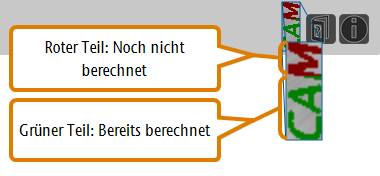
Die Farben zeigen den Fortschritt bei der Berechnung an
Fehler, die verhindern, dass das Fenster für die Auftragsberechnung angezeigt wird
Die folgenden Fehlermeldungen können statt des Fensters für die Auftragsberechnung angezeigt werden:
| Fehlermeldung | Grund | Korrekturmaßnahme |
|---|---|---|
|
Setzen Sie vor der Auftragsberechnung Stege |
Sie haben für mindestens 1 Arbeit im Rohling keine Stege gesetzt |
Setzen Sie Stege für alle Arbeiten |
|
Arbeiten überschreiten den Rohlingsrand |
Mindestens 1 Arbeit wurde (teilweise) außerhalb des Rohlings positioniert |
Positionieren Sie alle betroffenen Arbeiten innerhalb des Rohlings |
|
Arbeiten überlagern sich |
Mindestens 2 Arbeiten im Rohling überlagern sich zu stark. |
Verschieben Sie alle betroffenen Arbeiten an Positionen, an denen sie sich nicht zu stark überlagern |
Wie geht's weiter?
Abhängig davon, wie Sie Ihre Arbeit organisieren, gibt es verschiedene Wege nach der Auftragsberechnung weiterzumachen.
- Wenn Sie den Auftrag sofort bearbeiten wollen, wechseln Sie zu dentalcnc und starten Sie die Bearbeitung. Dank der DirectMill-Funktion, können Sie die Fertigung sofort starten.
- Wenn Sie weitere Aufträge vorbereiten möchten, z. B. um sie in einer Sitzung mit einer Maschine mit Rohlingswechsler zu bearbeiten, öffnen Sie das Rohlingsarchiv und beginnen Sie von vorne.
- Wenn Sie die Arbeiten des Auftrags vor der Bearbeitung in der Restmaterialanzeige überprüfen möchten, warten Sie bis dentalcam die Berechnung beendet hat und öffnen Sie dann die Liste berechneter Arbeiten.